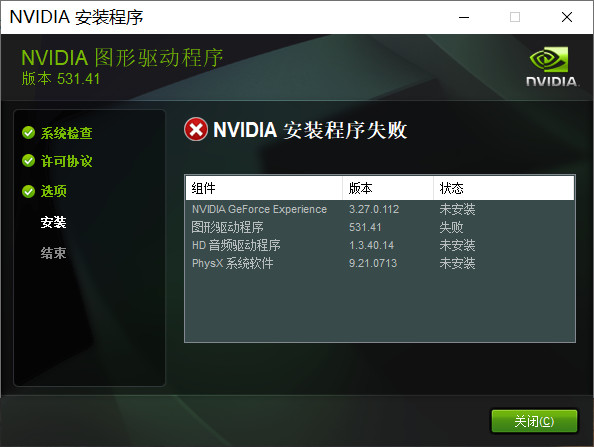
故事起因:
这几天发现自己的台式电脑,越来越卡,特别是edge浏览器占用内存比例极高,内存总占用率已到85%左右,已出现明显的果冻现象。
网上一查,可以通过更新win10系统来解决这个问题,因为我的win 10自安装后就关闭了自动更新动能,一年多没更新了。
找到方法,那就试试呗,赶紧开整!
直接通过系统菜单–设置–更新与安全,手动更新
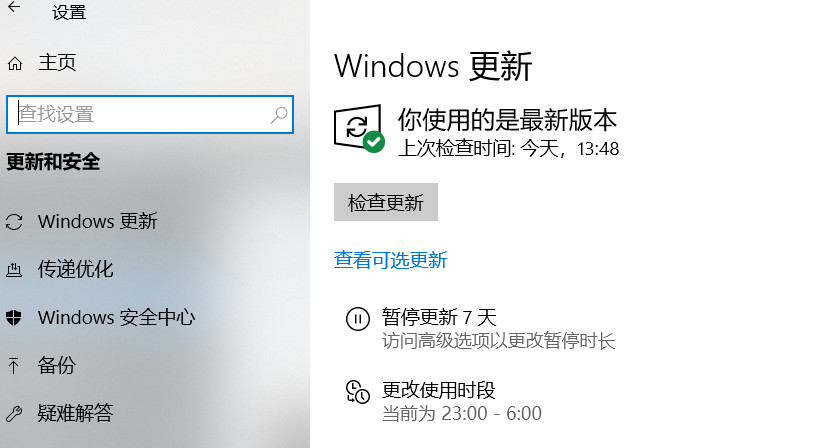
更新很快就完成了,问题也随之而来!
由于WIN 10 自带驱动更新功能,在完成系统更新的时候,也会同步更新驱动程序。
但不知什么鬼,Nvidia显卡驱动更新失败了!
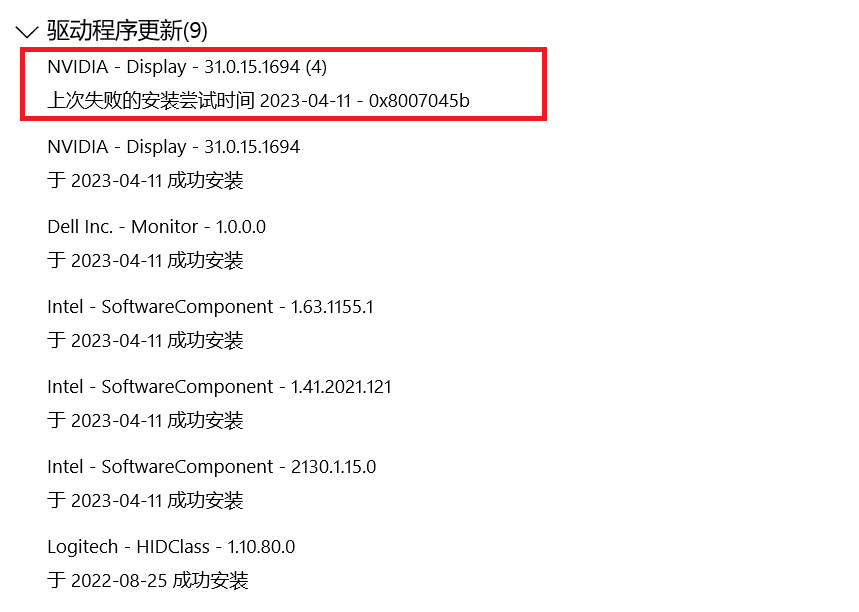
刚开始,看到这个问题,呲呲一笑,这能难倒我这个20多年的老司机?下载个驱动精灵不就分分钟搞定的事情!
马上下载安装好驱动精灵,检测后,就能看到Nvidia显卡驱动需更新。
点击“安装”,结果恶心的来了 ,下载被限速了,这是跟百度网盘学的吗 ?! 800多M,被限速到100kb/s, 你大爷的,浪费我时间,果断放弃!
接着查了下,网上其他的驱动下载软件,直接说觉得最好用,且免费的—“驱动天使” ,下载也是贼快,不到一分钟下好了。
然后开始Nvidia显卡驱动!
结果安装一半,出现“图形驱动安装失败”问题!
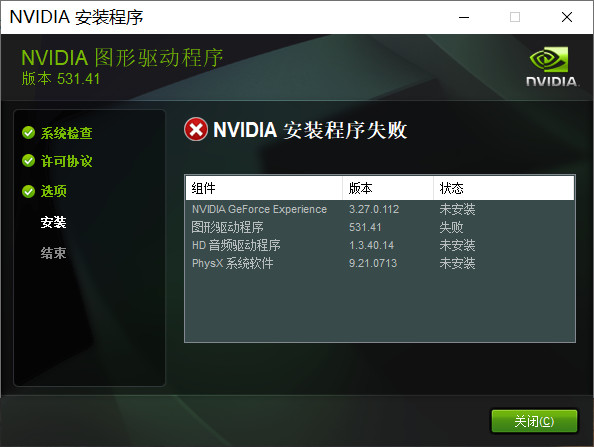
新问题来了, 接着查,发现很多人都有这问题,并且大家追踪得到解决的方案各不相同!!
也就是方法太多,导致我一个一个试,一个一个的失败。
先列举我尝试过,但失败的方法:
1、彻底删除显卡驱动软件。这里需要用到专用的软件,Display Driver Uninstaller(DDU)
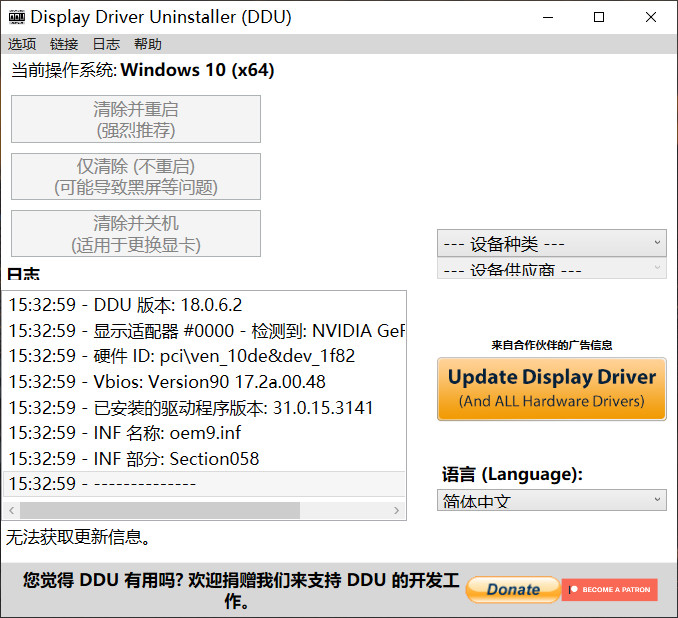
2、在安装操作系统之前,下载好最新的显卡驱动,保存到硬盘(非系统分区)/U盘/移动硬盘下,等系统安装好之后进入系统界面时拔掉网线,然后运行事先下载好的显卡驱动进行安装驱动
3、使用NVIDIA GeForce Experience应用程序来绕过这个问题。此方法验证有效,因为它能够获取驱动程序的UWD版本。但是使用GeForce Experience必须创建一个NVIDIA帐户,虽然稍显麻烦一点,但是可以解决问题。(适合系统安装完之后已经自动跟新了显卡驱动,又不想重新安装系统的用户)
4、修改注册表、系统服务设置等等
以上,我亲测,全部失败!
正当我想放弃,直接重装系统的时候,突然想到用最后一个方法:
在系统的安全模式下安装显卡驱动。
最后,惊喜来了 ,顺利完成安装!
如果你也跟我一样,遇到这个问题,希望这篇文章对你有用!
enjoy!
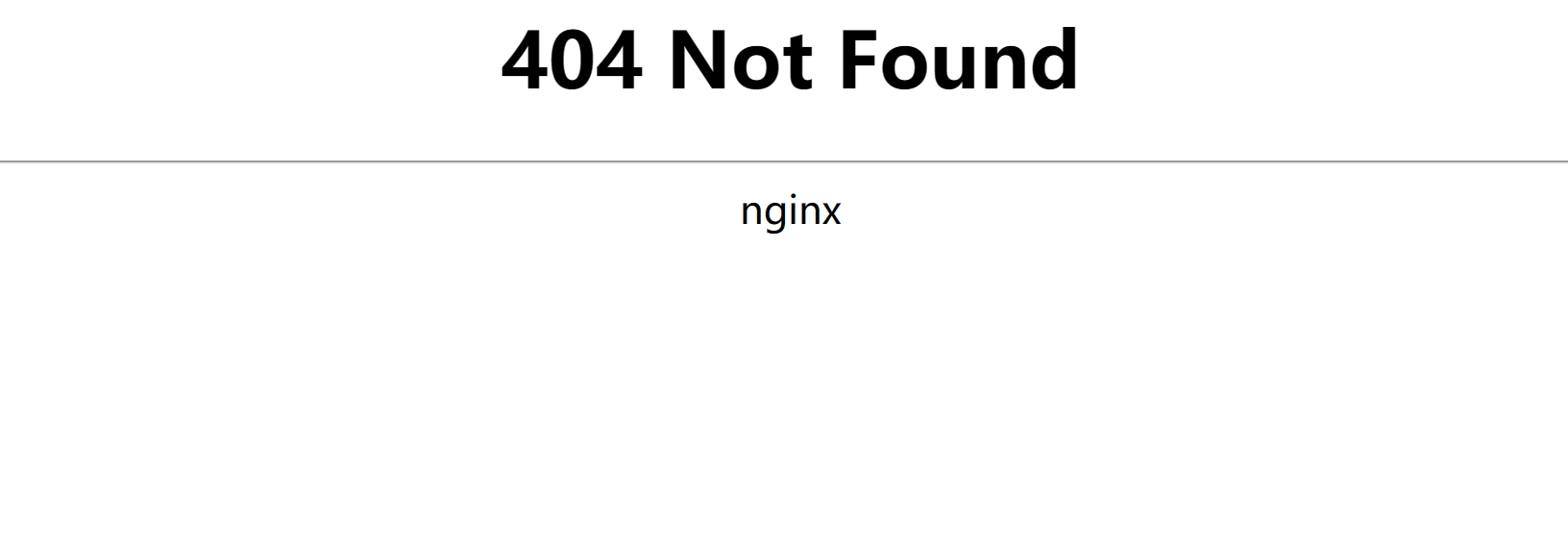

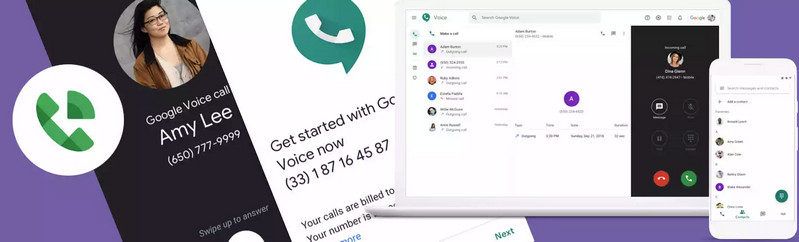
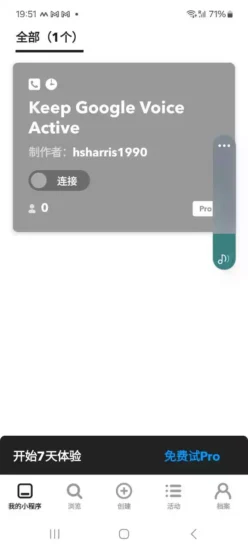
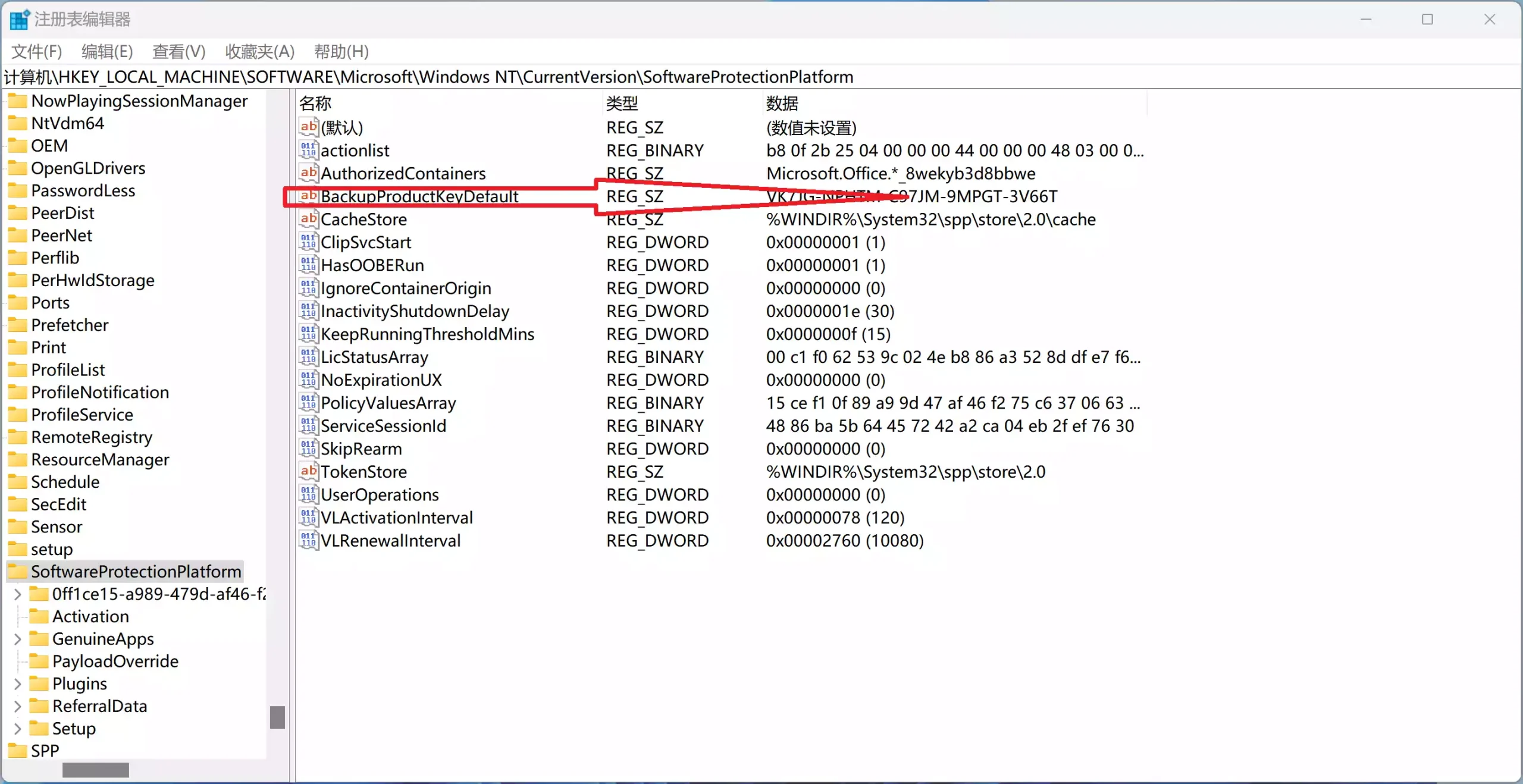
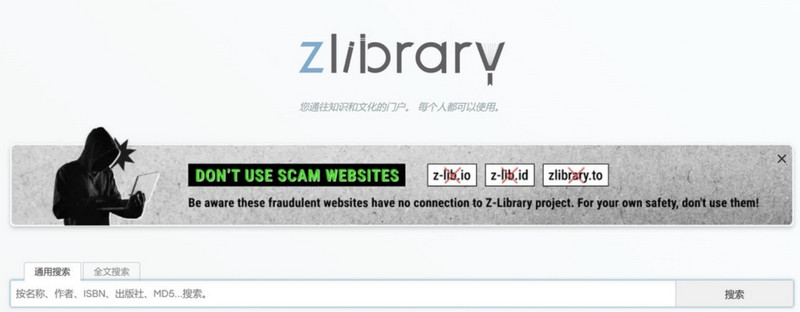
评论0